U
U.
User
Vor einiger Zeit hatte ich schon einmal etwas zur Verwendung von USB - Laufwerken, wie USB - Stick oder einer externen HDD/ SSD geschrieben. Das dort beschriebene Vorgehen zur Einbindung und auch der sicheren Entfernung des jeweiligen Laufwerkes, bezogen sich auf deren Verwendung unter Android 11 OneUi 3.0/ 3.1.
https://eu.community.samsung.com/t5/notebooks-ssd-it/portable-ssd-t7-touch-am-smartphone-oder-tablet...
Mit dem Update auf Android 12 OneUi 4.0 hat sich dieses, ein wenig umständliche Vorgehen, erfreulicherweise sehr vereinfacht.
Schließt man nun ein USB-Laufwerk an sein Smartphone oder Tablet an, auf dem bereits Android 12 mit OneUI 4.0 zu installiert ist, erscheint das Laufwerk in der App "Eigene Dateien". Nunmehr werden dort aber daneben auch drei Punkte angezeigt, die im erweiterten Menü die Option "Formatieren" und "Trennen" anbieten.
Die Vorbereitungen zur Sicherung seiner persönlichen Dateien oder auch einer SmartSwitch Sicherung, wie ich es regelmäßig mache, auf einem externen USB - Laufwerk, sind seit dem Update wesentlich komfortabler geworden.
Vor allem das sichere Entfernen des Laufwerkes "Trennen", ist wichtig, da es, ohne diesen Schritt auszuführen, zum Datenverlust und zu Fehlermeldungen vom OS kommen kann.
Persönliche nutze ich den Samsung USB-Stick DUO und die externe Samsung SSD T7 regelmäßig zur Sicherung meiner Daten.
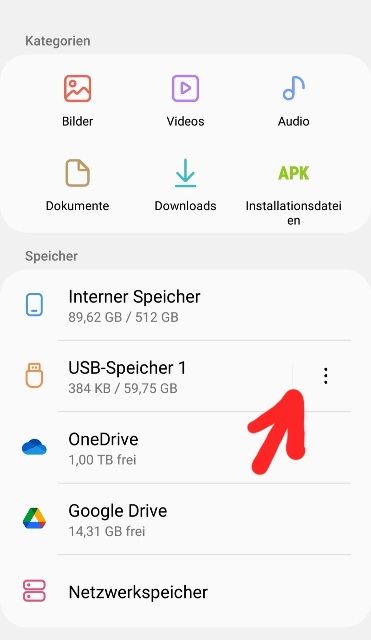
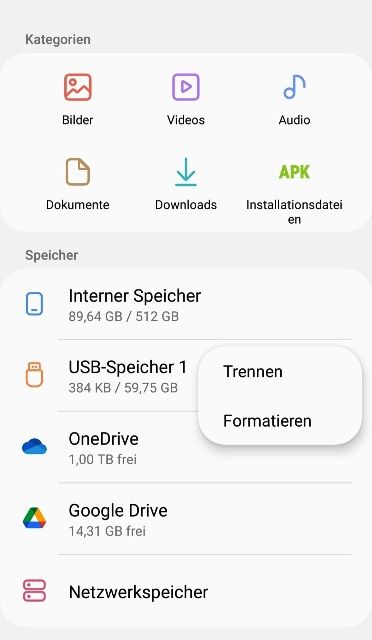
https://eu.community.samsung.com/t5/notebooks-ssd-it/portable-ssd-t7-touch-am-smartphone-oder-tablet...
Mit dem Update auf Android 12 OneUi 4.0 hat sich dieses, ein wenig umständliche Vorgehen, erfreulicherweise sehr vereinfacht.
Schließt man nun ein USB-Laufwerk an sein Smartphone oder Tablet an, auf dem bereits Android 12 mit OneUI 4.0 zu installiert ist, erscheint das Laufwerk in der App "Eigene Dateien". Nunmehr werden dort aber daneben auch drei Punkte angezeigt, die im erweiterten Menü die Option "Formatieren" und "Trennen" anbieten.
Die Vorbereitungen zur Sicherung seiner persönlichen Dateien oder auch einer SmartSwitch Sicherung, wie ich es regelmäßig mache, auf einem externen USB - Laufwerk, sind seit dem Update wesentlich komfortabler geworden.
Vor allem das sichere Entfernen des Laufwerkes "Trennen", ist wichtig, da es, ohne diesen Schritt auszuführen, zum Datenverlust und zu Fehlermeldungen vom OS kommen kann.
Persönliche nutze ich den Samsung USB-Stick DUO und die externe Samsung SSD T7 regelmäßig zur Sicherung meiner Daten.

 Das Samsung One UI 6.0 Update bringt das neue Android 14 OS auf die Galaxy-Geräte. Im August startete das Unternehmen das öffentliche Beta-Programm von One UI 6, mit einem stabilen Rollout begann Ende Oktober. Auf dieser Seite finden Sie alle nützlichen und aktuellen Informationen, die Sie über das große Update wissen sollten. Samsung One [...]
Das Samsung One UI 6.0 Update bringt das neue Android 14 OS auf die Galaxy-Geräte. Im August startete das Unternehmen das öffentliche Beta-Programm von One UI 6, mit einem stabilen Rollout begann Ende Oktober. Auf dieser Seite finden Sie alle nützlichen und aktuellen Informationen, die Sie über das große Update wissen sollten. Samsung One [...]
 Wenn du dein Android-Telefon mit einem Computer verbinden möchtest, hast du mehrere Möglichkeiten. In diesem Leitfaden stellen wir dir die drei Methoden vor, die du anwenden kannst, und erklären dir, was du dabei beachten musst.
Wenn du dein Android-Telefon mit einem Computer verbinden möchtest, hast du mehrere Möglichkeiten. In diesem Leitfaden stellen wir dir die drei Methoden vor, die du anwenden kannst, und erklären dir, was du dabei beachten musst. Samsung hat endlich den Vorhang für das Galaxy Z Fold 5 und Z Flip 5 gelüftet, und wir haben die neuen faltbaren Geräte ausprobiert.
Samsung hat endlich den Vorhang für das Galaxy Z Fold 5 und Z Flip 5 gelüftet, und wir haben die neuen faltbaren Geräte ausprobiert. Die Galaxy S23-Serie wird wahrscheinlich die nächste stabile Iteration des One UI-Betriebssystems einführen. Nach der Einführung der One UI 5.1 mit seinem nächsten Flaggschiff-Lineup, Samsung würde es auf einige ältere Galaxy-Geräte wie Galaxy S21, Note 20 und S20, und faltbare liefern. Ähnlich wie One UI 5.0 wird auch das kommende [...]
Die Galaxy S23-Serie wird wahrscheinlich die nächste stabile Iteration des One UI-Betriebssystems einführen. Nach der Einführung der One UI 5.1 mit seinem nächsten Flaggschiff-Lineup, Samsung würde es auf einige ältere Galaxy-Geräte wie Galaxy S21, Note 20 und S20, und faltbare liefern. Ähnlich wie One UI 5.0 wird auch das kommende [...]

